Via het volgende stappenplan kunt u een virtuele machine aanmaken op de Willemsoord.NET Proxmox omgeving.
Stap 0:
Ga naar https://pve.willemsoord.net en log in.
Stap 1:

Stap 2:
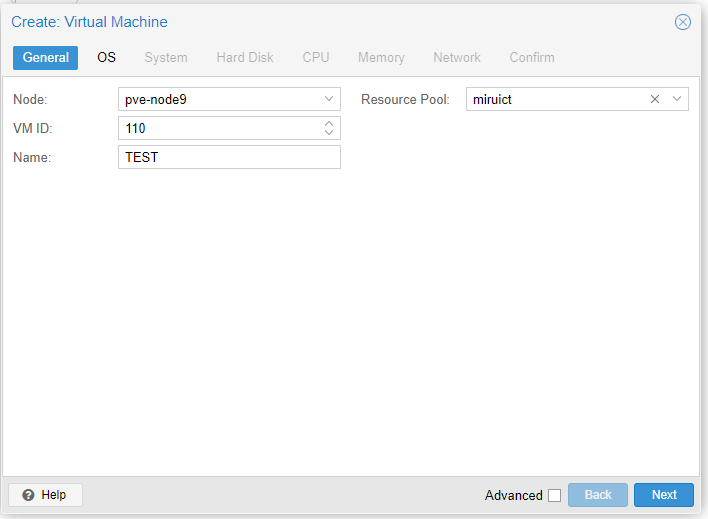
Laat VM ID staan zoals automatisch ingevuld.
Verzin een eigen naam en vul deze in.
Selecteer de aan jou toegewezen resource pool als deze nog niet automatisch ingevuld is.
Klik op Next.
Stap 3:
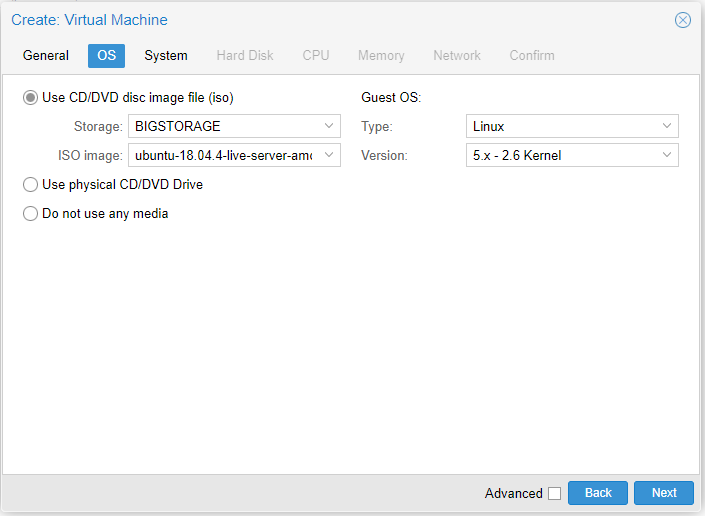
Kies de ISO voor de OS die je wilt installeren.
Corrigeer de Guest OS Type en Version indien nodig.
Klik op Next.
Stap 4:
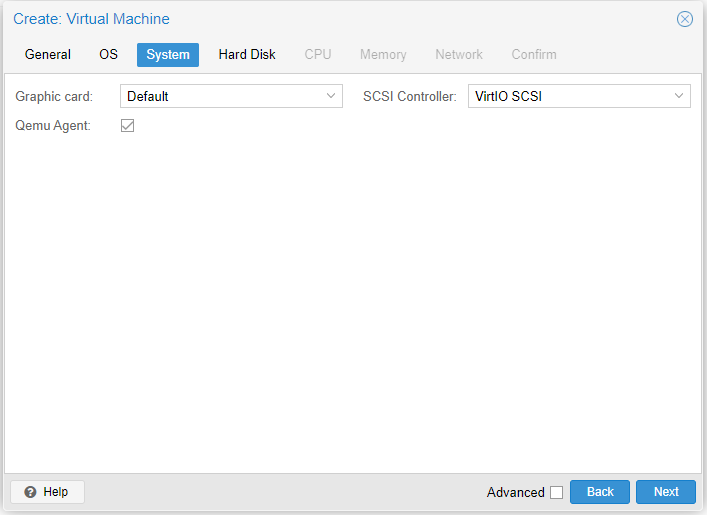
Klik op Next.
Stap 5:
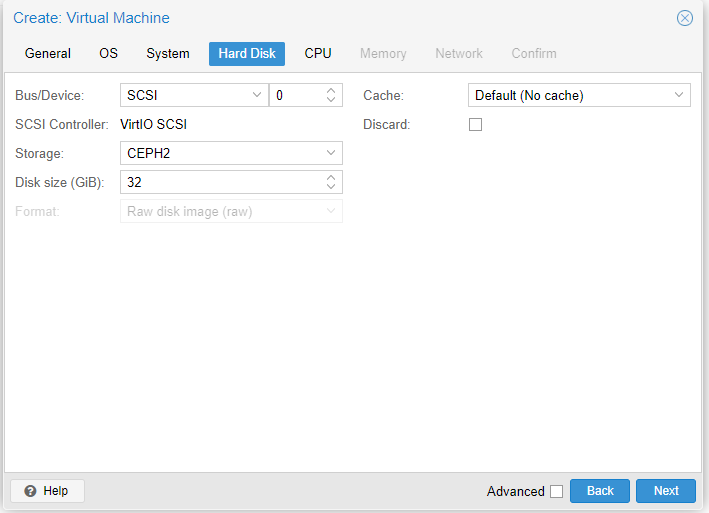
Verander de disk size indien nodig.
Klik op Next.
Step 6:
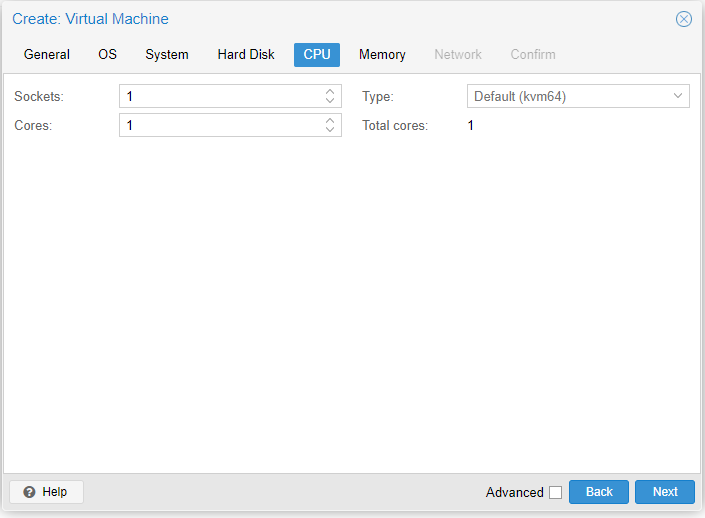
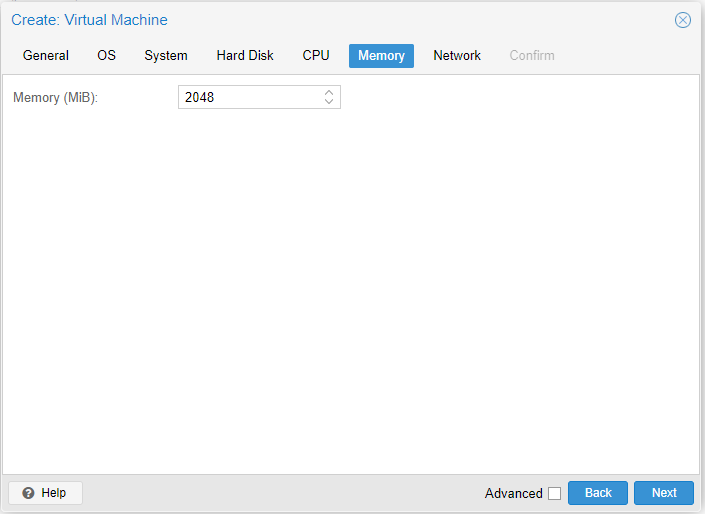
Klik op Next.
Stap 8:
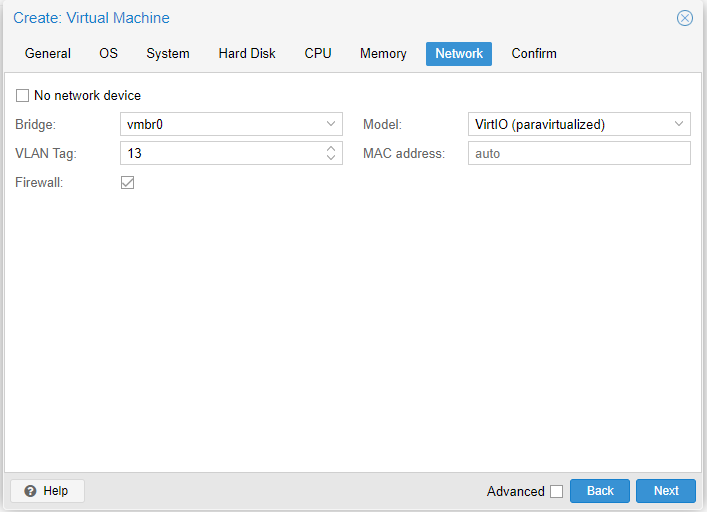
Vink de Firewall uit als je een eigen firewall op je VM gaat gebruiken.
(neem contact met de helpdesk op om je IP adres static te maken: helpdesk@willemsoord.net of 0850482004)
Klik op Next.
Stap 9:
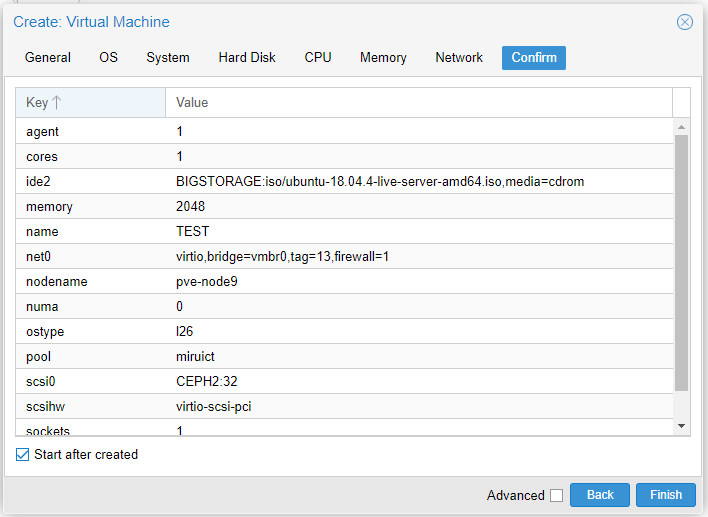
Klik op Finish.
Stap 10 (alleen bij installatie Windows!):
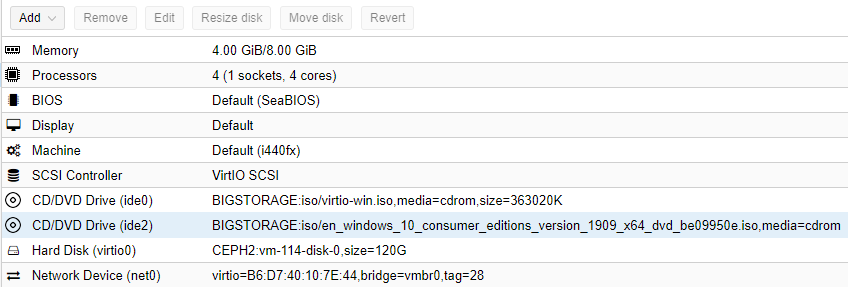
Vragen?
Neem contact met ons op.
